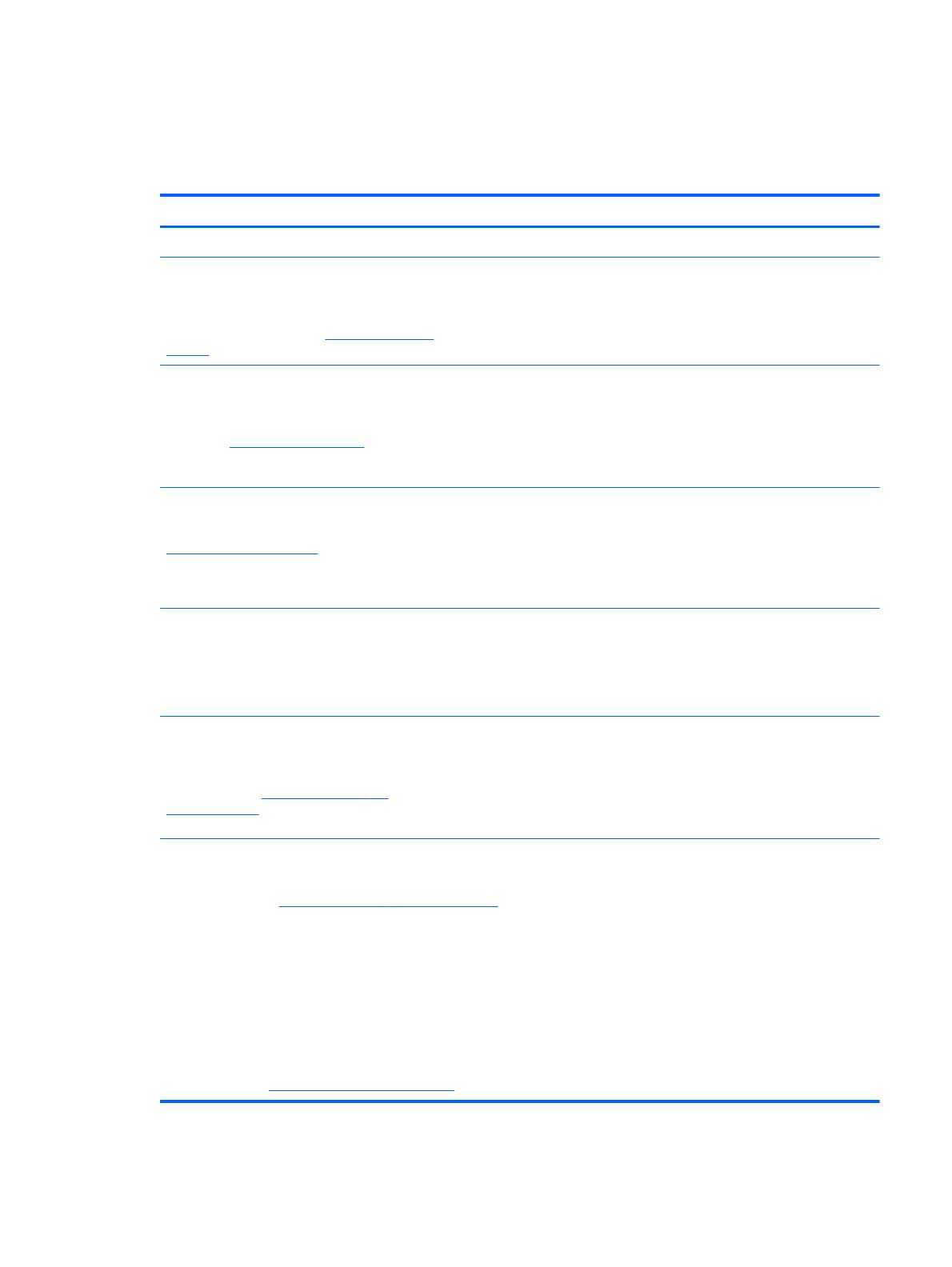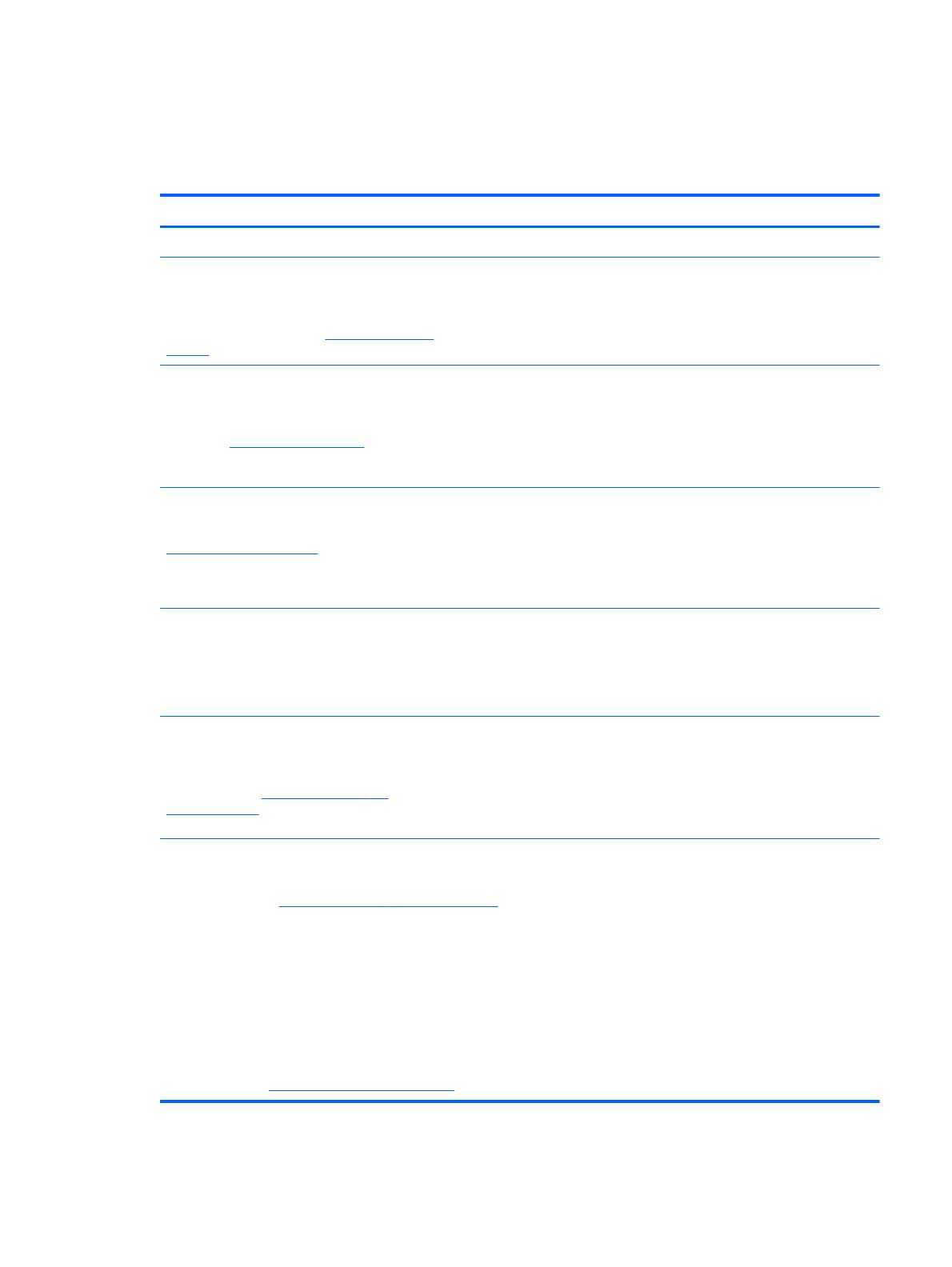
Další zdroje společnosti HP
Pokyny k instalaci jste již využili ke spuštění počítače a k vyhledání této příručky. Podrobnější
informace o produktu, užitečné návody a spoustu dalších věcí naleznete v této tabulce.
Prostředky Obsah
Pokyny k instalaci
●
Přehled instalačních pokynů a funkcí počítače.
Nápověda a podpora
Přístup k Nápovědě a podpoře získáte zvolením
položek Start > Nápověda a podpora. Další
informace naleznete v části
http://www.hp.com/
support.
● Řada užitečných návodů a tipy k řešení potíží.
Příručka bezpečné a pohodlné obsluhy
Tuto příručku naleznete po kliknutí na položky Start >
Nápověda a podpora > Uživatelské příručky nebo
na stránce
http://www.hp.com/ergo.
● Správná instalace pracovní stanice.
●
Pokyny pro správné držení těla a pracovní návyky sloužící ke
zvýšení pohodlí a snížení rizika zdravotních potíží.
●
Bezpečnostní informace pro práci s elektrickými
a mechanickými součástmi.
Celosvětová podpora
Podporu ve svém jazyce naleznete na stránce
http://www.hp.com/support.
● Chat online s technikem společnosti HP.
●
E-mailová adresa zákaznické podpory.
●
Telefonní čísla zákaznické podpory po celém světě.
● Informace o servisních střediscích společnosti HP.
Poznámky o předpisech, bezpečnosti a životním
prostředí
Tuto příručku je možné otevřít po kliknutí na položky
Start > Nápověda a podpora > Uživatelské
příručky.
●
Důležité předpisy včetně správného postupu při likvidaci
baterie.
Omezená záruka*
Informace o záruce naleznete po kliknutí na položky
Start > Nápověda a podpora > Uživatelské příručky
nebo na stránce
http://www.hp.com/go/
orderdocuments.
●
Konkrétní informace o záruce vztahující se k tomuto počítači.
*Omezenou záruku, která je určena výslovně pro váš produkt HP, můžete najít v uživatelských příručkách ve svém počítači
a/nebo na CD/DVD, které je součástí balení. V některých zemích nebo oblastech může být součástí balení vytištěná
Omezená záruka HP. V zemích a oblastech, kde není záruka dodávána v tištěné formě, můžete o tištěnou verzi požádat na
internetové stránce
http://www.hp.com/go/orderdocuments nebo můžete napsat na adresu:
● Severní Amerika: Hewlett-Packard, MS POD, 11311 Chinden Blvd, Boise, ID 83714, USA
● Evropa, Střední východ a Afrika: Hewlett-Packard, POD, Via G. Di Vittorio, 9, 20063, Cernusco s/Naviglio (MI), Italy
●
Asie a Tichomoří: Hewlett-Packard, POD, P.O. Box 200, Alexandra Post Office, Singapore 911507
Na žádosti o tištěnou kopii záruky uveďte číslo produktu, záruční dobu (najdete ji na štítku se sériovým číslem), jméno
a poštovní adresu.
DŮLEŽITÉ: NEVRACEJTE produkt HP na výše uvedenou adresu. Odkaz na podporu k produktu naleznete na úvodní
stránce produktů:
http://www.hp.com/go/contactHP.
Další zdroje společnosti HP 3